windows密码取消如何操作 windows怎么关闭密码登录
更新时间:2023-12-19 15:16:54作者:jkai
我们大家在使用windows操作系统的时候都会给电脑设置一个开机密码,但是设置过一段时间后我们就有小伙伴感觉十分的麻烦,每次需要登录,于是就想要取消掉密码,那么windows密码取消如何操作呢?接下来小编就带着大家一起来看看windows密码取消如何操作,快来学习一下吧。
方法如下:
方法一、
1、点击设置
在电脑桌面中点击左下角开始展开选项,点击进入设置。

2、点击帐户
在Windows设置中点击进入帐户。
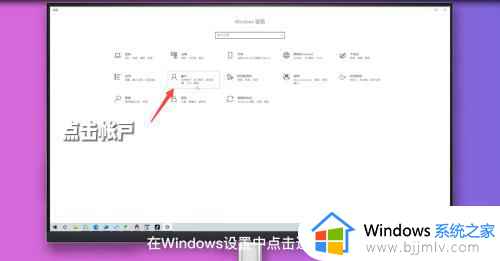
3、选择登录选项
在左侧的选项中选择登录选项进入。

4、点击密码
点击密码展开选项,点击更改。
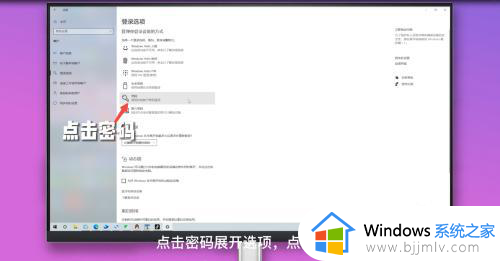
5、更改密码
在弹窗中输入当前密码,点击下一页,在更改密码界面中直接点击下一页完成即可。
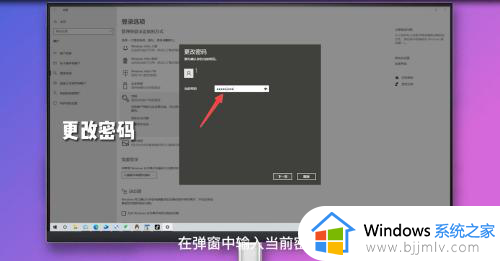
方法二、
1、弹出运行窗口
在键盘上同时按住win+R,弹出运行窗口。
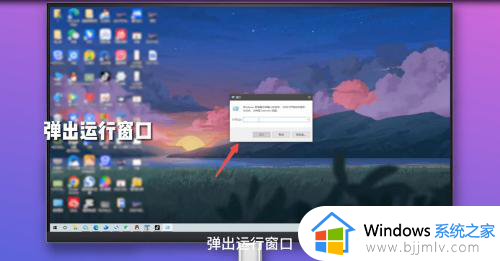
2、输入指令
在窗口中输入运行指令netplwiz,点击确定。
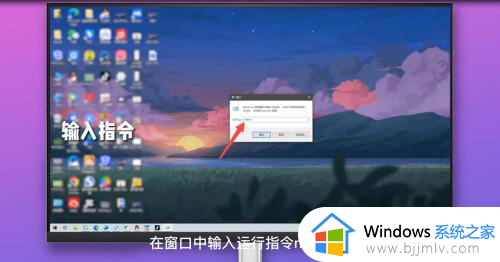
3、取消勾选
取消要使用本计算机,用户必须输入用户名和密码的勾选,点击确定即可。
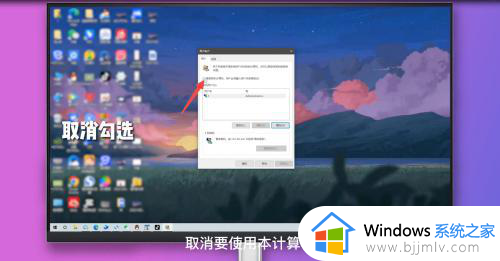
以上全部内容就是小编带给大家的windows密码取消操作方法详细内容分享啦,还不清楚的小伙伴就快点按照小编的内容进行操作,希望能够帮助到大家。
windows密码取消如何操作 windows怎么关闭密码登录相关教程
- windows如何关闭密码登录 怎么取消windows密码登录
- windows如何取消登录密码 windows怎么关闭登录密码
- windows取消登陆密码怎么操作 windows如何去除登录密码
- windows开机密码取消怎么操作 windows如何关闭开机密码
- windows关闭pin和密码登录的方法 windows如何关闭pin和密码登录
- windows关闭锁屏密码怎么操作 windows如何关闭锁屏密码
- windows如何关闭密码 windows密码怎么取消
- windows启动密码怎么取消 windows如何关闭启动密码
- windows去掉开机密码怎么操作 windows如何关闭开机密码
- windows取消锁屏密码的方法 windows怎么关闭锁屏密码
- 惠普新电脑只有c盘没有d盘怎么办 惠普电脑只有一个C盘,如何分D盘
- 惠普电脑无法启动windows怎么办?惠普电脑无法启动系统如何 处理
- host在哪个文件夹里面 电脑hosts文件夹位置介绍
- word目录怎么生成 word目录自动生成步骤
- 惠普键盘win键怎么解锁 惠普键盘win键锁了按什么解锁
- 火绒驱动版本不匹配重启没用怎么办 火绒驱动版本不匹配重启依旧不匹配如何处理
电脑教程推荐
win10系统推荐